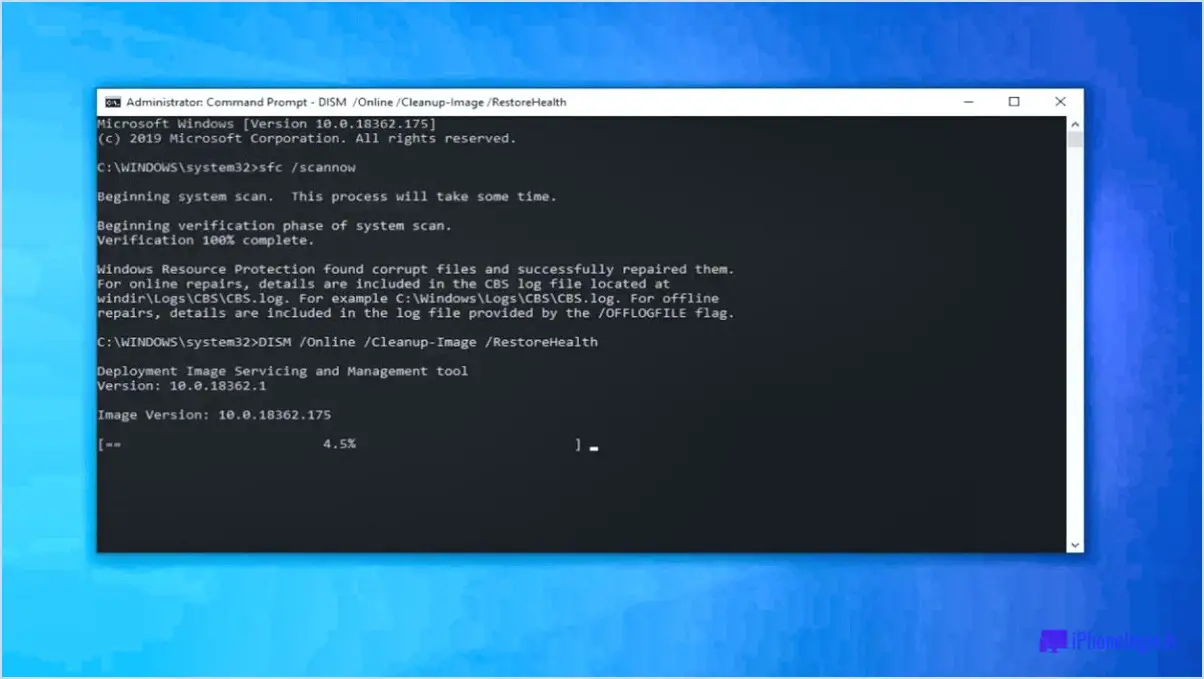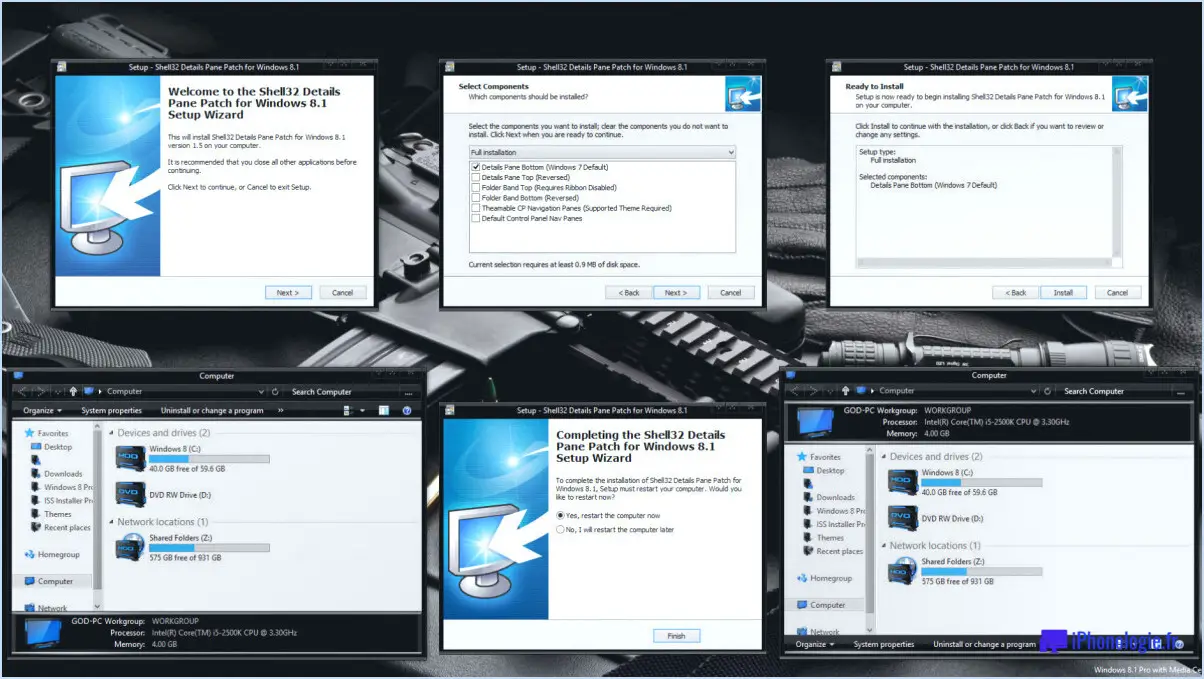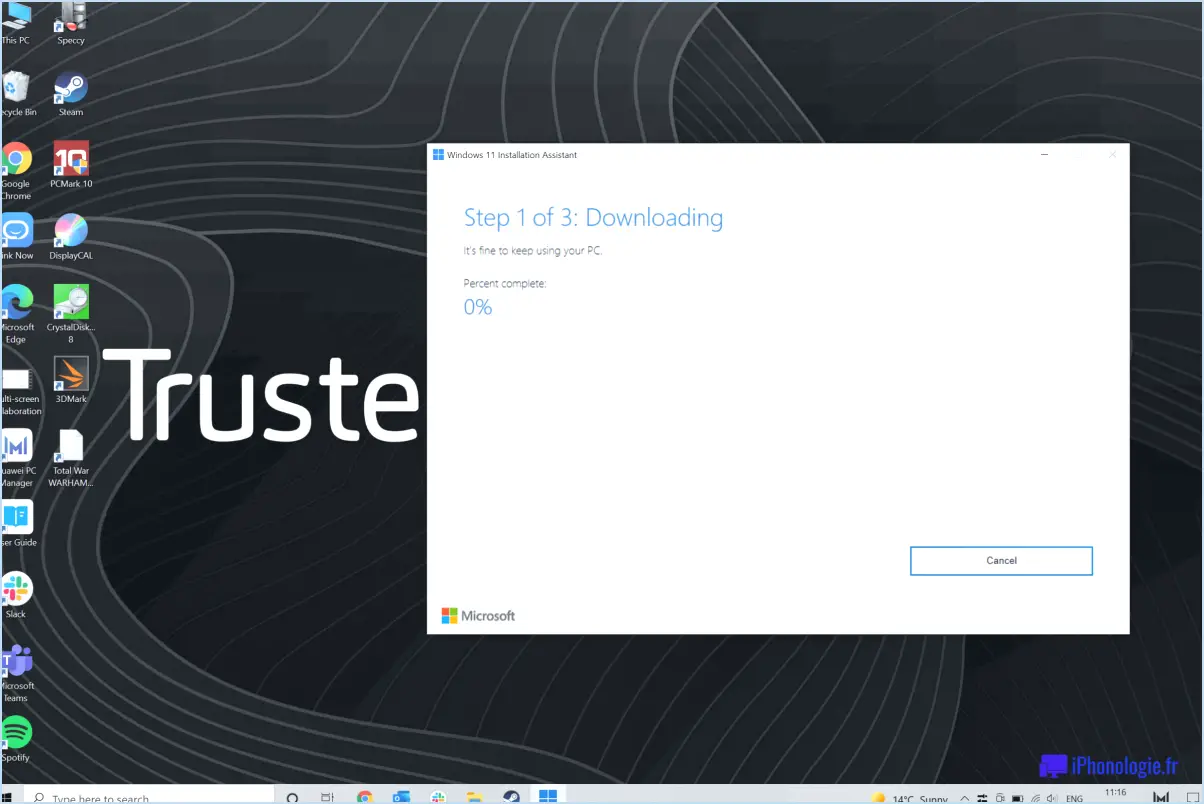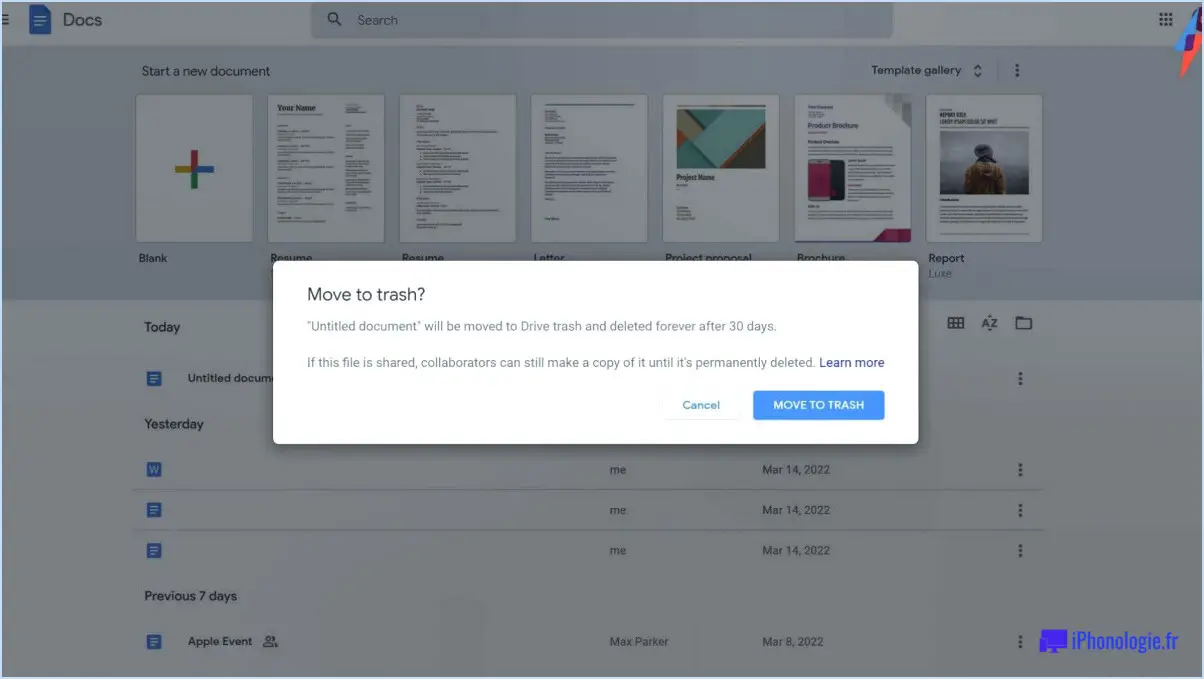Quelle est la carte son que j'ai? Comment le savoir rapidement?

Pour déterminer rapidement la carte son installée sur votre ordinateur, vous pouvez suivre quelques étapes simples. La première méthode consiste à accéder au panneau de configuration. Voici comment procéder :
- Ouvrez le panneau de configuration : Vous pouvez le faire en cliquant sur le bouton "Démarrer" situé dans le coin inférieur gauche de votre écran, puis en sélectionnant "Panneau de configuration" dans le menu.
- Cherchez "Son" : Une fois dans le Panneau de configuration, parcourez les options disponibles et repérez l'icône ou le lien "Son". Cliquez dessus pour ouvrir les paramètres de son.
- Vérifiez si des cartes son sont installées : Dans la fenêtre des paramètres du son, vous devriez pouvoir voir une liste des cartes son installées. Chaque carte son est généralement répertoriée avec son nom ou son numéro de modèle.
Si vous ne trouvez pas l'option "Son" dans le panneau de configuration, il est probable qu'aucune carte son ne soit installée sur votre ordinateur. Dans ce cas, vous devrez peut-être envisager d'installer une carte son pour permettre la lecture et l'enregistrement audio.
Vous pouvez également utiliser la fonction de recherche du menu Démarrer pour localiser les paramètres "Son". Voici ce que vous pouvez faire :
- Ouvrez le menu Démarrer : Cliquez sur le bouton "Démarrer" situé dans le coin inférieur gauche de votre écran.
- Recherchez "Sound" : Dans la barre de recherche du menu Démarrer, tapez "Son" et attendez que les résultats de la recherche s'affichent.
- Accédez aux paramètres du son : Dans les résultats de la recherche, cliquez sur l'option "Son" pour ouvrir la fenêtre des paramètres du son.
En suivant ces étapes, vous devriez être en mesure d'identifier la carte son installée sur votre ordinateur ou de déterminer si vous devez en installer une. Rappelez-vous que la présence d'une carte son est essentielle pour assurer une fonctionnalité audio correcte sur votre système.
A quoi ressemble une carte son?
Une carte son est un dispositif compact et rectangulaire conçu pour améliorer les capacités audio d'un ordinateur. Elle est généralement connectée au port USB de l'ordinateur ou installée en interne sur la carte mère. L'apparence d'une carte son peut varier en fonction du modèle et du fabricant, mais elle suit généralement un facteur de forme similaire.
Voici quelques caractéristiques et composants clés que l'on trouve généralement sur une carte son :
- Interface : La carte son dispose de connecteurs ou de ports pour faciliter la connexion de périphériques audio tels que des haut-parleurs, des casques et des microphones.
- Circuit : à l'intérieur de la carte son, vous trouverez divers composants électroniques chargés de traiter les signaux audio et de les convertir au format numérique.
- Entrées et sorties : Une carte son offre généralement plusieurs options d'entrée et de sortie pour s'adapter à différents appareils audio. Il peut s'agir d'une entrée ligne, d'une sortie ligne, d'une entrée micro et d'une prise casque.
- Éléments de contrôle : Certaines cartes son peuvent comporter des éléments de contrôle tels que des boutons de volume, des boutons de sourdine ou des interfaces logicielles dédiées pour ajuster les paramètres audio.
Les cartes son jouent un rôle crucial dans la fourniture d'un son de haute qualité et l'amélioration des performances audio globales sur les ordinateurs. Elles permettent aux utilisateurs de profiter de la musique, des vidéos et d'autres contenus multimédias avec une fidélité audio améliorée.
Quels sont les différents types de cartes son?
Les cartes son sont des composants essentiels des systèmes informatiques qui permettent la lecture et l'enregistrement audio. Il existe plusieurs types de cartes son, chacune ayant ses propres caractéristiques et capacités. Les types les plus courants sont les suivants :
- Cartes son analogiques : Ces cartes utilisent des signaux analogiques pour générer une sortie audio. Bien qu'elles soient moins précises que les cartes son numériques, elles sont généralement plus économiques.
- Cartes son numériques : Ces cartes utilisent des signaux numériques pour produire de l'audio, ce qui permet d'obtenir une qualité et une précision audio supérieures. Cependant, elles ont tendance à être plus chères que les cartes son analogiques.
En plus de ces types principaux, il existe des cartes son spécialisées conçues à des fins spécifiques, telles que la production audio professionnelle, les jeux et les systèmes de son surround. Ces cartes son spécialisées offrent des caractéristiques et des fonctionnalités améliorées adaptées aux applications auxquelles elles sont destinées.
Il est important de tenir compte de vos besoins spécifiques et de votre budget lors du choix d'une carte son afin de garantir des performances audio optimales et la compatibilité avec votre système informatique.
Qu'est-ce que la carte son V8?
La carte son V8 est une carte son à faible coût développée par Creative Labs et lancée en 2006. Cette carte son s'adresse spécifiquement aux aux particuliers qui recherchent une solution audio abordable mais fiable. Grâce à sa conception conviviale, la carte son V8 offre une qualité audio améliorée pour les applications multimédias, les jeux et la lecture de musique. Elle fournit un son immersif et sortie audio nette qui améliore l'expérience audio globale. La carte son V8 est un choix idéal pour les personnes qui apprécient à la fois la rentabilité et performance sonore dans leur installation de divertissement à domicile.
Chaque PC est-il équipé d'une carte son?
Non, tous les PC ne sont pas équipés d'une carte son. carte son. La présence d'une carte son dans un ordinateur dépend de sa configuration matérielle. Alors que certains ordinateurs sont équipés d'une carte son dédiée pour le traitement et la lecture du son, d'autres s'appuient sur la technologie audio intégré intégrées. L'audio intégré se réfère à l'inclusion de la fonctionnalité audio directement sur la carte mère, éliminant ainsi le besoin d'une carte son séparée. En outre, certains PC peuvent avoir des haut-parleurs et des microphones intégrés intégrés. Cela signifie que le traitement et la lecture audio peuvent être effectués sans qu'il soit nécessaire d'utiliser une carte son dédiée. En fin de compte, la présence d'une carte son dans un PC dépend des spécifications matérielles spécifiques et des choix de conception effectués par le fabricant.
Dois-je utiliser une carte audio Nvidia ou Realtek?
Pour choisir entre les chipsets audio Nvidia et Realtek, il est important de tenir compte de vos besoins et préférences spécifiques. En général, Nvidia est considéré comme l'option supérieure. Le chipset audio Nvidia tend à offrir une meilleure qualité audio et de meilleures performances, en particulier pour les jeux et les applications les plus récents. Sa technologie est souvent optimisée pour les jeux, offrant des expériences sonores immersives.
En revanche, Realtek est présent sur le marché depuis plus longtemps et peut offrir une meilleure compatibilité avec les jeux plus anciens. Si vous jouez souvent à des titres plus anciens ou si vous avez des exigences logicielles spécifiques, Realtek peut être un choix viable en raison de sa prise en charge étendue de l'héritage.
En fin de compte, la décision se résume à vos priorités individuelles. Si vous privilégiez les performances audio de haut niveau et la compatibilité avec les logiciels les plus récents, Nvidia est probablement la meilleure option. En revanche, si vous préférez les jeux plus anciens ou si vous avez besoin d'une meilleure prise en charge, Realtek pourrait mieux répondre à vos besoins.
Pensez à évaluer vos besoins spécifiques et à effectuer des recherches plus approfondies pour prendre une décision éclairée qui corresponde à vos préférences.
Comment puis-je accéder au gestionnaire audio Realtek dans Windows 11?
Pour accéder à Realtek Audio Manager dans Windows 11, suivez ces étapes simples :
- Ouvrez le menu Démarrer en cliquant sur l'icône Windows ou en appuyant sur la touche Windows de votre clavier.
- Tapez "realtek" dans la barre de recherche située en bas du menu Démarrer.
- Appuyez sur la touche Entrée ou cliquez sur l'application "Realtek Audio Manager" qui apparaît dans les résultats de la recherche.
En suivant ces étapes, vous serez en mesure d'accéder à Realtek Audio Manager et d'effectuer des ajustements à vos paramètres audio dans Windows 11. Profitez d'une expérience audio transparente !
Windows 11 utilise-t-il la technologie audio Realtek?
Oui, Windows 11 utilise Realtek audio pour ses systèmes audio. Contrairement à son prédécesseur Windows 10 qui n'utilisait pas le système audio Realtek, Windows 11 a intégré la prise en charge des pilotes audio Realtek. Cela signifie que si vous disposez d'un appareil doté d'un matériel audio Realtek, vous pouvez vous attendre à une compatibilité parfaite et à des performances optimales lors de l'utilisation de Windows 11. Toutefois, il convient de noter que les versions précédentes telles que Windows 8 et les versions antérieures utilisaient également Realtek audio pour leurs systèmes audio.